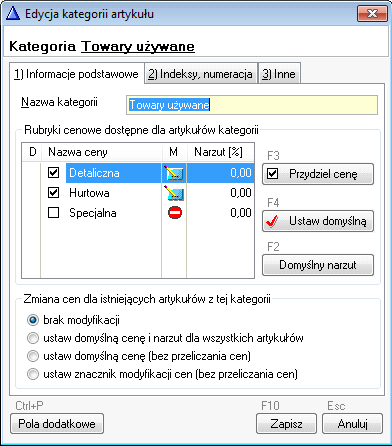Artykuł jest pierwszym z serii omawiającym rozbudowane możliwości cenników w programie WAPRO Mag. Seria artykułów ma na celu przybliżyć Państwu tematykę stosowania cen podstawowych, rubryk cenowych, synchronizacji cen, cen promocyjnych czy cenników indywidualnych. W pierwszej części zostaną wyjaśnione podstawowe zagadnienia z tym związane.
WAPRO Mag posiada wiele możliwości pracy z cenami, począwszy od stosowania najbardziej podstawowych elementów takich jak rubryki cenowe, które pozwalają na ręczne podawanie cen lub też wprowadzanie zależności pomiędzy nimi. Rubryki cenowe można konfigurować z poziomu menu Kartoteki > Powiązane z asortymentem > Rubryki cenowe .
Jak widać na powyższym obrazku rubryka Hurtowa oraz Specjalna wprowadza zależność procentową od rubryki Detalicznej, inaczej mówiąc stanowią procent ceny detalicznej. Oczywiście to ustawienie powoduje wprowadzenie tylko formuły jaka ma działać dla poszczególnych pozycji towarowych, natomiast sama kwota będzie indywidualnie wyliczona dla każdej pozycji asortymentowej indywidualnie. Użytkownik może stosować zależność ale nie musi, wtedy powinien zadbać o to aby kartoteka miała w każdej rubryce wpisaną odpowiednią kwotę.
Ważne
Podczas edycji rubryki na zakładce Informacje podstawowe istnieje możliwość zadecydowania o tym czy dana rubryka może być automatycznie modyfikowana podczas zmiany ceny w nowych dostawach, domyślnie taka modyfikacja jest zezwolona, co oznacza że przy odpowiedniej konfiguracji firmy nastąpi przeliczenie cen sprzedaży względem nowej ceny zakupu. Istotna jest znajomość parametru Administrator > Konfiguracja firmy > Artykuły > Przeliczanie cen sprzedaży względem zakupu. Możliwe wartości to ceny sprzedaży (narzut i marża się nie zmienia a przeliczane są ceny) lub narzuty i marże (zmienia się narzut i marża względem nowej ceny przy zachowaniu stałych cen sprzedaży).
Kolejna możliwość rubryk cenowych to wiązanie ich z podstawowymi kategoriami asortymentowymi . Oznacza to, że użytkownik posiadając np. 3 rubryki cenowe (widoczne na obrazku) możne zdecydować czy dla kategorii Towary luksusowe i Towary używane mają być widoczne 3 rubryki czy też dla Towary luksusowe tylko rubryka Detaliczna a dla Towary używane tylko rubryka Hurtowa. Realizowane jest to za pomocą opcji Przydziel cenę kategorii (F4) . Na poniższym rysunku przedstawiono odpiętą rubrykę cenową od kategorii Towary używane.
Ważne
Zmiany tego rodzaju mogą być dokonywane podczas edycji rubryki cenowej jak również od strony kategorii asortymentowej (Kartoteki > powiązane z asortymentem > kategorie asortymentowe) . Przedstawiono to na rysunku poniżej.
Ikona w kolumnie M oznacza czy dana rubryka może być automatycznie przeliczana przy dostawie.
Od strony kategorii asortymentowej można wpływać na ceny poprzez definiowanie odpowiedniego narzutu dla wybranych rubryk względem ceny zakupu. Warto też zastanowić się, która rubryka w danej kategorii ma być jako domyślna, istnieje jednak możliwość indywidualnie w pozycjach towarowych kartoteki określenie innej rubryki dla konkretnego towaru, lub wykorzystanie do tego celu grupowej operacji zmiany ceny dla zaznaczonych towarów.
Istotne jest dokładne zrozumienie dostępnych opcji widocznych u dołu formatki.
Brak modyfikacji – oznacza, że wprowadzone zmiany nie mają odzwierciedlenia w aktualnych towarach przypisanych do tej kategorii i zadziała to tylko dla nowo dodanych artykułów
Ustaw domyślną cenę i narzut dla wszystkich artykułów - oznacza automatyczne przypisanie domyślnej rubryki cenowej dla towarów z tej kategorii oraz domyślnego narzutu (Uwaga! Powoduje to fizyczną zmianę cen w kartotekach)
Ustaw domyślną cenę (bez przeliczania cen) – oznacza tylko zmianę domyślnej rubryki cenowej podczas wyboru pozycji na dokument wyceniany w cenach sprzedaży bez zmiany cen w kartotekach dla aktualnych produktów
Ustaw znacznik modyfikacji cen (bez przeliczania cen) – pozwala zadecydować czy rubryka może być modyfikowana przy dostawie czy nie bez wpływu na aktualne wartości cen sprzedaży w kartotece
Ważne jest aby przed rozpoczęciem pracy z kartotekami zastanowić się jak powinna wyglądać polityka cenowa w firmie, pozwoli to na bardzo efektywne zarządzanie cennikami w programie. Ustawienia, które zostaną wprowadzone przez użytkownika mają swoje odzwierciedlenie w kartotece Kartoteki > Asortyment > Edycja konkretnego produktu > zakładka Jednostki i ceny.
Należy pamiętać, że zmiany konfiguracji mogą być wykonane w dowolnym momencie pracy programu, jednak przy źle zaprojektowanej polityce zmiany mogą wymagać więcej czasu. Przedstawiono to na poniższym rysunku.
Widać w sekcji Ceny sprzedaży w jedn. Mag. z jakich rubryk korzysta ten produkt (zostały odziedziczone one z kategorii asortymentowej, do której został przypisany produkt). Aby dokonać manualnej zmiany konkretnej rubryki należy ją zaznaczyć na liście i wybrać opcję Popraw.
Z tego miejsca użytkownik może określić konkretną cenę sprzedaży w PLN lub w walucie obcej lub określić narzut i marżę względem jakiej ma być obliczona nowa cena sprzedaży.
Jak widać zakres możliwości jakie prezentuje program jest dosyć rozbudowany należy jednak pamiętać, że to co zostało opisane w tym artykule to tylko fragment możliwości polityki cenowej programu. W kolejnej części zostaną opisane mechanizmy przenoszenia cen podczas przesunięć między magazynowych oraz nowa funkcjonalność, która zostanie wprowadzona w wersji 7.70.0 pozwalająca na automatyczne tworzenie protokołu przecen podczas przesunięć międzymagazynowych powodujących zmianę ceny sprzedaży. Zapraszam do dalszej lektury.